FlightGear 비행 시뮬레이터를 무료로 다운로드하세요 [재밌게 즐기세요]
![FlightGear 비행 시뮬레이터를 무료로 다운로드하세요 [재밌게 즐기세요] FlightGear 비행 시뮬레이터를 무료로 다운로드하세요 [재밌게 즐기세요]](https://tips.webtech360.com/resources8/r252/image-7634-0829093738400.jpg)
누구나 가끔은 휴식이 필요합니다. 흥미로운 게임을 찾고 있다면 Flight Gear를 한번 플레이해 보세요. 무료 멀티 플랫폼 오픈소스 게임입니다.
Linux PC에서 사무실 문서 작업을 많이 하십니까? 모든 것을 비공개로 안전하게 유지하고 싶으십니까? 암호화 사용을 고려하십시오. 눈에 띄지 않게 문서를 안전하게 보호할 수 있습니다. 이 가이드에서는 Libre Office 및 GPG를 사용하여 Linux에서 문서를 암호화하는 방법에 대해 설명합니다 . 시작하자.
방법 1 - 리브레 오피스
대부분의 Linux 배포판의 기본 오피스 제품군인 Libre Office는 문서 파일 암호화를 지원합니다. 따라서 세금 정보, 민감한 작업 파일 등과 같은 기밀 문서가 있는 경우 Libre Office를 사용하여 데이터를 안전하게 보호할 수 있습니다.
Linux에 Libre Office 제품군 설치
대부분의 Linux 배포판에는 이미 Libre Office가 설정 및 설치되어 있습니다. 그러나 일부는 그렇지 않습니다. Linux 운영 체제에 Libre Office 제품군이 없으면 공식 Libre Office 웹 사이트 로 이동하여 다운로드 버튼을 클릭하고 거기에서 이동하십시오. 또는 Gnome Software, Snap Store 또는 KDE Discover에서 "Libre Office"를 검색하여 설치하십시오.
Libre Office Writer로 문서 암호화
시작하려면 터미널 창을 열고 다음 명령을 사용하여 새 GPG 키를 생성하십시오.
gpg --전체 생성 키
화면의 지시에 따라 Linux PC에서 GPG 키를 설정하십시오. 여러 대의 PC에서 암호화하려는 경우 해당 컴퓨터에서도 이 단계를 수행해야 할 수 있습니다. 그런 다음 키 암호 해독이 완료되면 Linux 데스크톱에서 Libre Office Writer를 실행하고 평소와 같이 문서를 작성합니다.
참고: 이 튜토리얼은 주로 Libre Office Writer에 중점을 두고 있지만 모든 Libre Office 소프트웨어 응용 프로그램은 암호화를 지원하며 아래 지침은 암호화를 활성화하는 것과 비슷합니다.
Libre Office Writer 문서를 모두 채우고 작성했으면 Ctrl + Shift + S 를 눌러 저장 대화 상자를 엽니다. 또는 "파일"을 클릭한 다음 "다른 이름으로 저장"을 클릭합니다.
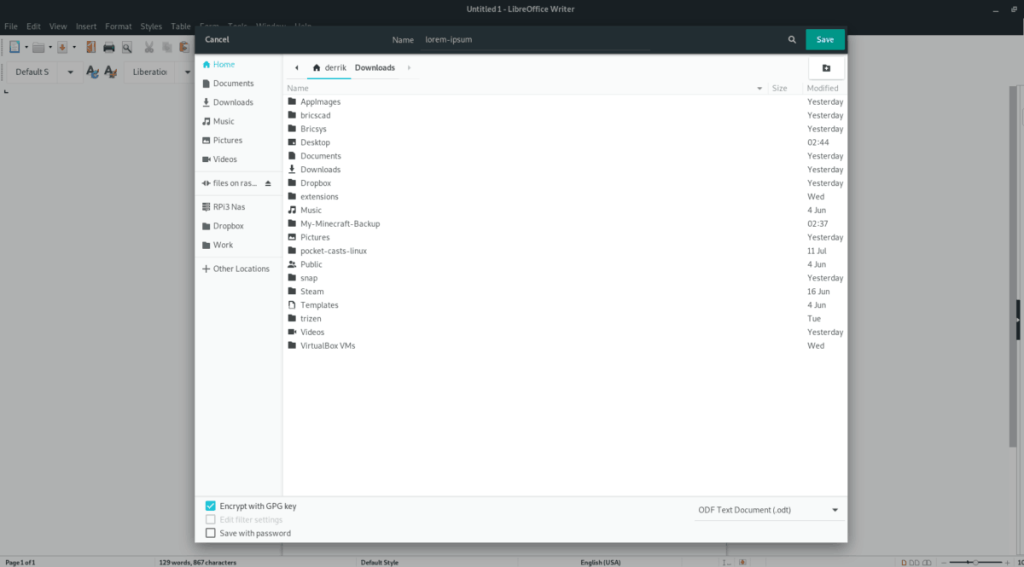
Libre Office Writer 저장 대화 상자 내에서 문서 이름을 쓰고 ODT 파일 형식인지 확인하십시오. 그런 다음 "GPG 키로 암호화" 상자를 찾아 선택하여 암호화 기능을 활성화합니다.
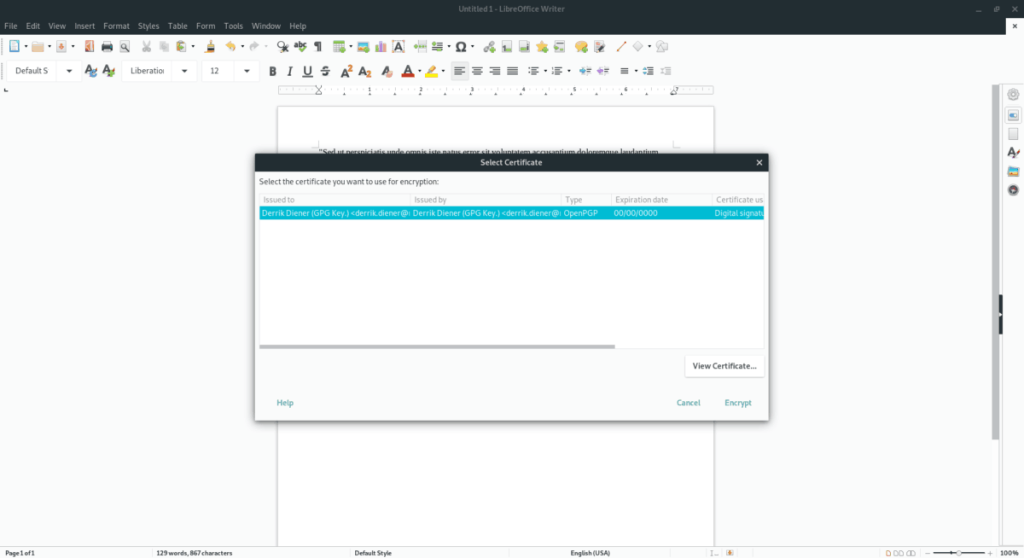
"GPG 키로 암호화" 상자를 클릭하면 Linux PC에 있는 기존 GPG 키를 보여주는 대화 상자가 나타납니다. 이전에 만든 키를 선택하여 키에 대해 암호화합니다.
기존 파일 암호화
Libre Office로 이미 저장한 문서를 암호화해야 합니까? Libre Office에서 파일을 열고 Ctrl + Shift + S (또는 파일 > 다른 이름으로 저장)를 눌러 저장 대화 상자를 불러옵니다.
새 문서 파일을 원하는 파일 이름으로 저장하고 "GPG 키로 암호화" 확인란을 선택한 다음 팝업 창에서 GPG 키를 선택하여 파일을 암호화합니다.
비밀번호로 잠금
Libre Office에는 유용한 암호화 기능이 있지만 GPG 키를 처리하고 싶지 않다면 문서를 비공개로 유지하는 또 다른 방법이 있습니다. 바로 비밀번호입니다.
Libre Office 문서를 암호로 잠그려면 기존 문서를 열거나 새 문서를 만들고 잠그고 싶은 텍스트를 붙여넣으세요. 그런 다음 키보드에서 Ctrl + Shift + S 를 눌러 저장 대화 상자를 불러옵니다.
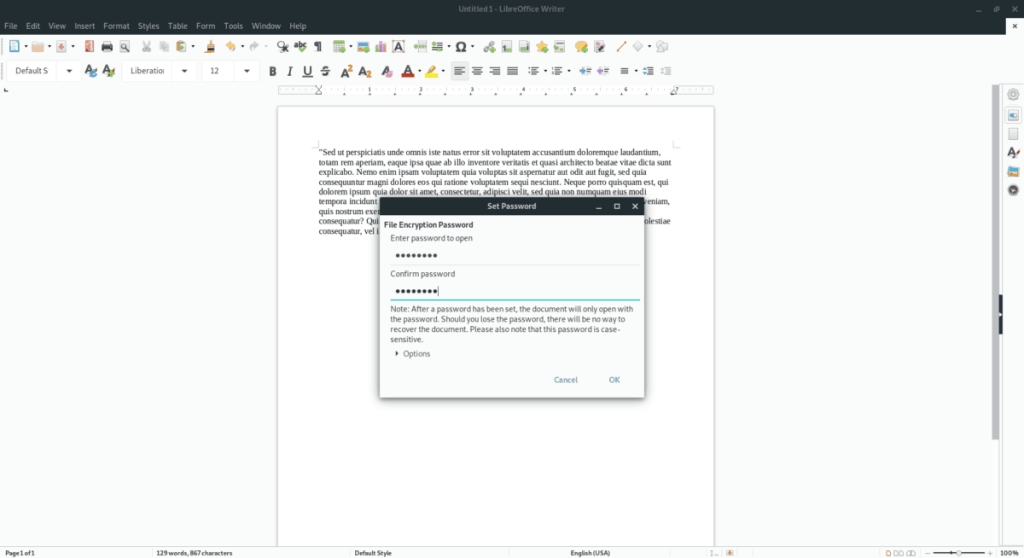
저장 대화 상자에서 문서 이름을 쓰고 파일 형식을 "ODT"로 설정합니다. "비밀번호로 저장" 상자를 선택하십시오. 다음 창에 비밀번호를 입력하여 잠급니다.
방법 2 - GPG
Libre Office를 사용하지 않는 사용자는 내장된 암호화 기능을 이용할 수 없습니다. 걱정하지 마세요. GPG 도구를 사용하여 Linux 명령줄에서 바로 모든 종류의 문서를 암호화할 수 있습니다. 방법은 다음과 같습니다.
암호화 프로세스를 시작하려면 터미널 창을 엽니다. 키보드에서 Ctrl + Alt + T 또는 Ctrl + Shift + T 를 눌러 Linux에서 터미널 창을 열 수 있습니다 . 그런 다음 터미널 창을 연 상태에서 CD 명령을 사용 하여 암호화되지 않은 문서가 있는 위치로 이동합니다.
cd ~/위치/의/암호화되지 않은/문서/
암호화되지 않은 문서의 위치로 이동한 후 gpg -c 명령을 사용 하여 파일 암호화를 시작합니다.
gpg -c 귀하의 문서를 여기
위의 gpg 명령을 실행하면 파일에 대한 암호를 설정하라는 메시지가 표시됩니다. 파일을 암호화하라는 프롬프트에 강력하고 기억하기 쉬운 암호를 작성하십시오.
복호화
GPG로 문서 파일을 해독하는 것은 암호화하는 것만큼 쉽습니다. 이렇게 하려면 CD 를 사용하여 터미널 창을 암호화된 문서의 위치로 이동합니다 .
cd ~/위치/의/암호화된/문서/
그런 다음 gpg 명령을 사용 하여 문서 파일의 암호화를 해제합니다.
gpg your-encrypted-document-here
터미널 창에 위의 명령을 작성한 후 비밀번호를 입력하라는 메시지가 표시됩니다. 그렇게 하면 문서가 암호화되지 않고 사용할 준비가 됩니다!
누구나 가끔은 휴식이 필요합니다. 흥미로운 게임을 찾고 있다면 Flight Gear를 한번 플레이해 보세요. 무료 멀티 플랫폼 오픈소스 게임입니다.
MP3 Diags는 음악 오디오 컬렉션의 문제를 해결하는 최고의 도구입니다. MP3 파일에 태그를 지정하고, 누락된 앨범 커버 아트를 추가하고, VBR을 수정할 수 있습니다.
Google Wave와 마찬가지로 Google Voice는 전 세계적으로 큰 화제를 불러일으켰습니다. Google은 우리의 소통 방식을 바꾸는 것을 목표로 하고 있으며,
Flickr 사용자가 사진을 고화질로 다운로드할 수 있는 도구는 많지만, Flickr Favorites를 다운로드할 수 있는 방법이 있을까요? 최근에
샘플링이란 무엇입니까? 위키피디아에 따르면 "음반의 일부 또는 샘플을 가져와 악기나 기타 도구로 재사용하는 행위입니다.
Google 사이트는 사용자가 Google 서버에 웹사이트를 호스팅할 수 있도록 하는 Google의 서비스입니다. 하지만 한 가지 문제가 있습니다. 백업 기능이 내장되어 있지 않다는 것입니다.
Google Tasks는 캘린더, Wave, Voice 등과 같은 다른 Google 서비스만큼 인기가 없지만 여전히 널리 사용되고 있으며 사람들의 필수품입니다.
Ubuntu Live 및 DBAN 부팅 CD를 통해 하드 디스크 및 이동식 미디어를 안전하게 지우는 방법에 대한 이전 가이드에서 Windows 기반 디스크에 대해 설명했습니다.
Linux에서 Vivaldi 웹 브라우저를 일일 드라이버로 사용하십니까? 안전한 보관을 위해 브라우저 설정을 백업하는 방법을 알아보세요.
고정된 Gnome 데스크탑 세션을 수정하는 방법에 대한 가이드






![손실된 파티션 및 하드 디스크 데이터 복구 방법 [가이드] 손실된 파티션 및 하드 디스크 데이터 복구 방법 [가이드]](https://tips.webtech360.com/resources8/r252/image-1895-0829094700141.jpg)

